一个适用于ListView/GridView/RecyclerView的Adapter库,简化大量
时间:2016-08-16 20:13 来源:互联网 作者:源码搜藏收藏
- 简化大量重复代码
- 支持多布局
- 自定义图片加载
- 常用数据操作
- view复用
- RecyclerView item 点击和长按事件



gradle依赖
dependencies { compile 'com.classic.adapter:commonadapter:1.2' //项目中使用到RecyclerView,需要添加依赖 compile 'com.android.support:recyclerview-v7:23.4.0' }
开始使用
ListView/GridView 使用示例
List<News> newsList = ...; //单布局文件 listView = (ListView) findViewById(R.id.listview); listView.setAdapter(new CommonAdapter<News>(context, //item布局文件 R.layout.item_none_picture, newsList ) { @Override public void onUpdate(BaseAdapterHelper helper, News item, int position) { //BaseAdapterHelper详细用法,见下方 helper.setText(R.id.xxx, item.getTitle()) //可实现ImageLoad接口,进行图片自定义加载方式,demo里面使用的Glide .setImageLoad(new GlideImageLoad()) .setImageUrl(R.id.xxx,item.getCoverUrl()); } }); //多布局文件 private final class MultipleLayoutAdapter extends CommonAdapter<News>{ public MultipleLayoutAdapter(Context context, int layoutResId, List<News> data) { super(context, layoutResId, data); } //多种布局重写此方法即可 @Override public int getLayoutResId(News item, int position) { int layoutResId = -1; switch (item.getNewsType()){ case News.TYPE_NONE_PICTURE: //布局样式一 layoutResId = R.layout.item_none_picture; break; case News.TYPE_SINGLE_PICTURE: //布局样式二 layoutResId = R.layout.item_single_picture; break; case News.TYPE_MULTIPLE_PICTURE: //布局样式三 layoutResId = R.layout.item_multiple_picture; break; 更多的布局样式 ... } return layoutResId; } @Override public void onUpdate(BaseAdapterHelper helper, News item, int position) { helper.setImageLoad(new GlideImageLoad()); switch (item.getNewsType()){ case News.TYPE_NONE_PICTURE: //布局样式一 helper.setText(R.id.xxx, item.getTitle()) .setImageUrl(R.id.xxx,item.getCoverUrl()); break; case News.TYPE_SINGLE_PICTURE: //布局样式二 helper.setText(R.id.xxx, item.getTitle()) .setImageUrl(R.id.xxx,item.getCoverUrl()); break; case News.TYPE_MULTIPLE_PICTURE: //布局样式三 helper.setText(R.id.xxx, item.getTitle()) .setImageUrl(R.id.xxx,item.getCoverUrl()); break; 更多的布局样式 ... } } }
RecyclerView 使用示例
List<News> newsList = ...;
//单布局文件
recyclerView = (RecyclerView) findViewById(R.id.recyclerview);
recyclerView.setLayoutManager(new LinearLayoutManager(this));
recyclerView.setHasFixedSize(true);
recyclerView.setItemAnimator(new DefaultItemAnimator());
newsAdapter = new NewsAdapter(this, R.layout.item_none_picture, newsList);
recyclerView.setAdapter(newsAdapter);
private class NewsAdapter extends CommonRecyclerAdapter<News>{
public NewsAdapter(Context context, int layoutResId, List<News> data) {
super(context, layoutResId, data);
}
@Override public void onUpdate(BaseAdapterHelper helper, News item, int position) {
helper.setText(R.id.xxx, item.getTitle())
.setImageLoad(new GlideImageLoad())
.setImageUrl(R.id.xxx,item.getCoverUrl());
}
}
//多布局文件
private final class MultipleLayoutAdapter extends CommonRecyclerAdapter<News>{
public MultipleLayoutAdapter(Context context, int layoutResId, List<News> data) {
super(context, layoutResId, data);
}
//多种布局重写此方法即可
@Override public int getLayoutResId(News item, int position) {
int layoutResId = -1;
switch (item.getNewsType()){
case News.TYPE_NONE_PICTURE: //布局样式一
layoutResId = R.layout.item_none_picture;
break;
case News.TYPE_SINGLE_PICTURE: //布局样式二
layoutResId = R.layout.item_single_picture;
break;
case News.TYPE_MULTIPLE_PICTURE: //布局样式三
layoutResId = R.layout.item_multiple_picture;
break;
更多的布局样式 ...
}
return layoutResId;
}
@Override public void onUpdate(BaseAdapterHelper helper, News item, int position) {
helper.setImageLoad(new GlideImageLoad());
switch (item.getNewsType()){
case News.TYPE_NONE_PICTURE: //布局样式一
helper.setText(R.id.xxx, item.getTitle())
.setImageUrl(R.id.xxx,item.getCoverUrl());
break;
case News.TYPE_SINGLE_PICTURE: //布局样式二
helper.setText(R.id.xxx, item.getTitle())
.setImageUrl(R.id.xxx,item.getCoverUrl());
break;
case News.TYPE_MULTIPLE_PICTURE: //布局样式三
helper.setText(R.id.xxx, item.getTitle())
.setImageUrl(R.id.xxx,item.getCoverUrl());
break;
更多的布局样式 ...
}
}
}
RecyclerView item点击事件和长按事件
commonRecyclerAdapter.setOnItemClickListener(new CommonRecyclerAdapter.OnItemClickListener() {
@Override
public void onItemClick(RecyclerView.ViewHolder viewHolder, View view, int position) {
// TODO ...
}
});
commonRecyclerAdapter.setOnItemLongClickListener(new CommonRecyclerAdapter.OnItemLongClickListener() {
@Override public void onItemLongClick(RecyclerView.ViewHolder viewHolder, View view,
int position) {
// TODO ...
}
});
CommonAdapter、CommonRecyclerAdapter区别
CommonAdapter适用于:ListView/GridView
CommonRecyclerAdapter适用于:RecyclerView
使用方式都一样
BaseAdapterHelper 使用示例
helper.setText(R.id.viewId, text)
.setTag(R.id.viewId, objectTag)
.setAlpha(R.id.viewId, 0.6f)
.setBackgroundColor(R.id.viewId, R.color.colorResId)
.setBackgroundRes(R.id.viewId, R.drawable.drawableResId)
.setChecked(R.id.viewId, true)
.setImageBitmap(R.id.viewId,bitmap)
.setImageDrawable(R.id.viewId,drawable)
.setImageResource(R.id.viewId, R.drawable.drawableResId)
.setImageUrl(R.id.viewId, url)
.setProgress(R.id.viewId,progress)
.setProgress(R.id.viewId,progress,max)
.setRating(R.id.viewId, rating)
.setRating(R.id.viewId, rating, max)
.setTextColor(R.id.viewId, R.color.colorResId)
.setTextColorRes(R.id.viewId, R.color.colorResId)
.setTextColorRes(R.id.viewId, R.color.colorResId, theme) //New in version 1.2
//TextView添加超链接,更多属性参考:android.text.util.Linkify#addLinks(TextView text, int mask)
.addLinks(R.id.viewId, , Linkify.ALL) //New in version 1.2
//单个TextView设置Typeface
.setTypeface(R.id.viewId, typeface)
//多个TextView设置Typeface
.setTypeface(typeface, R.id.xxx1, R.id.xxx2,R.id.xxx3, ...)
.setVisible(R.id.viewId, View.VISIBLE)
//ProgressBar设置Max
.setMax(R.id.viewId, max)
//ListView设置adapter
.setAdapter(R.id.viewId, adapter)
//下面为View常用点击事件设置
.setOnTouchListener(R.id.viewId, View.OnTouchListener)
.setOnClickListener(R.id.viewId, View.OnClickListener)
.setOnLongClickListener(R.id.viewId, View.OnLongClickListener)
.setOnItemClickListener(R.id.viewId, AdapterView.OnItemClickListener)
.setOnItemLongClickListener(R.id.viewId, AdapterView.OnItemLongClickListener)
.setOnItemSelectedClickListener(R.id.viewId, AdapterView.OnItemSelectedListener);
//获取item的convertView
View convertView = helper.getView();
//如果上面的属性不够用,可以通过getView(viewId)拿到View,然后进行属性设置
View childView = helper.getView(R.id.viewId);
自定义图片加载
public class YourXXX implements ImageLoad {
@Override public void load(Context context, ImageView imageView, String imageUrl) {
//使用Glide加载图片
Glide.with(context).load(imageUrl).into(imageView);
or
//使用Picasso加载图片
Picasso.with(context).load(url).into(imageView);
or
fresco
Android-Universal-Image-
本站资源仅限于学习研究,严禁从事商业或者非法活动!
源码搜藏网所有源码来自互联网转载与用户上传分享,如果侵犯了您的权益请与我们联系,我们将在24小时内删除!谢谢!
上一篇:没有了
下一篇:一个支持多种状态的自定义View
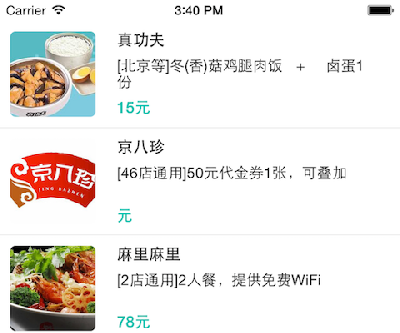 Android基于FlatList的上拉、下拉刷新组件
Android基于FlatList的上拉、下拉刷新组件 Android打造万能的ListView和GridView适配器
Android打造万能的ListView和GridView适配器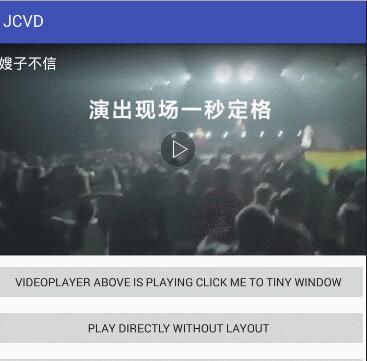 Android高仿今日头条ListView视频播放和优酷视频播放悬浮窗
Android高仿今日头条ListView视频播放和优酷视频播放悬浮窗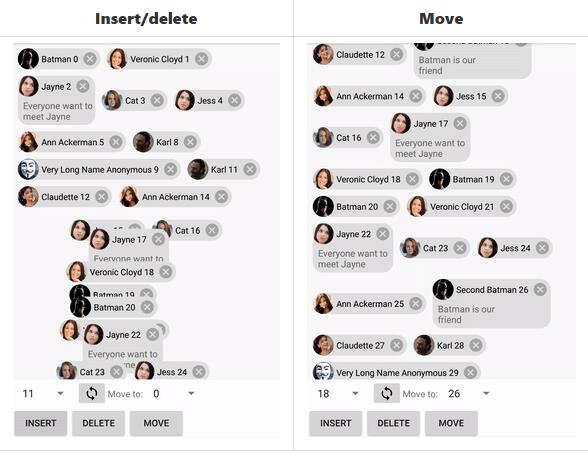 Android中RecyclerView的自定义布局管理器模仿TextView跨行为,
Android中RecyclerView的自定义布局管理器模仿TextView跨行为,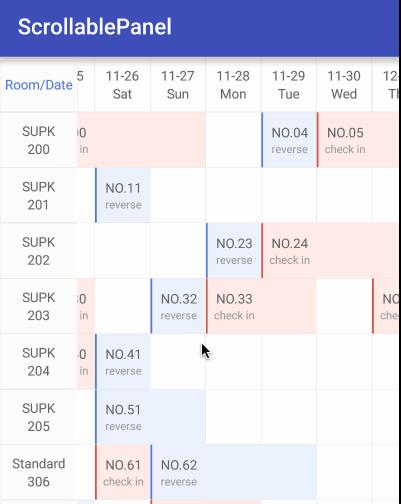 支持多个方向滑动的 View,类似 Calendar 里的 UI 效果
支持多个方向滑动的 View,类似 Calendar 里的 UI 效果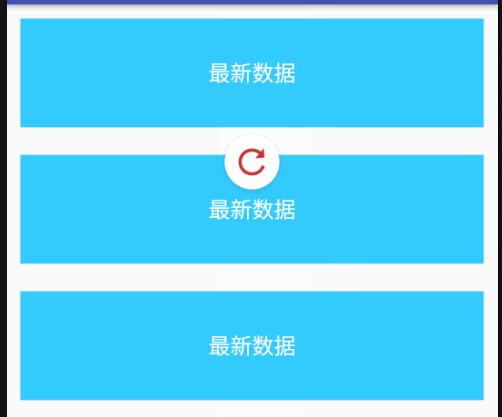 一个下拉刷新上拉加载更多的Android框架
一个下拉刷新上拉加载更多的Android框架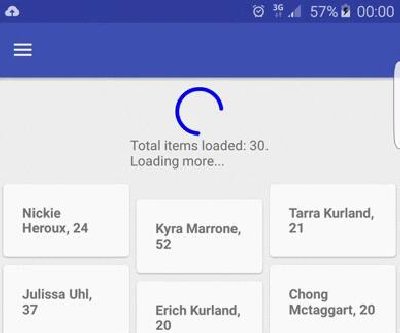 用于在RecyclerView和AbsListView上创建简单分页功能的库
用于在RecyclerView和AbsListView上创建简单分页功能的库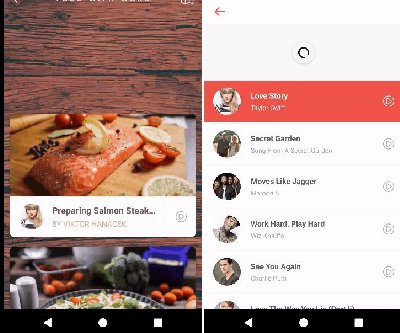 TwinklingRefreshLayout 小而强大的刷新控件,自带顺滑的越界回
TwinklingRefreshLayout 小而强大的刷新控件,自带顺滑的越界回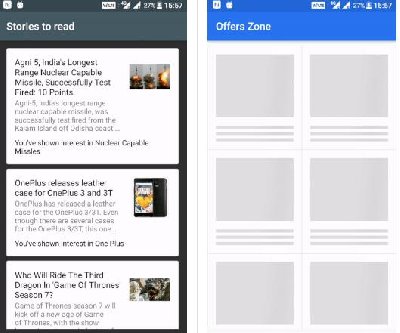 Android具有闪烁视图的自定义回收器视图,用于指示视图正在加载
Android具有闪烁视图的自定义回收器视图,用于指示视图正在加载 一个Android的二维RecyclerView。不仅可以加载历史数据,而且可
一个Android的二维RecyclerView。不仅可以加载历史数据,而且可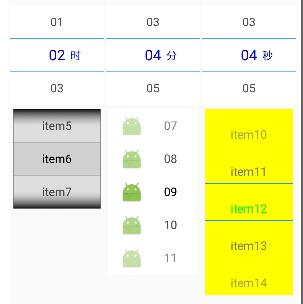 Android滚轮控件
Android滚轮控件 使用ExpandableListView实现的购物车
使用ExpandableListView实现的购物车 Android打造万能的ListView和GridView适配器
Android打造万能的ListView和GridView适配器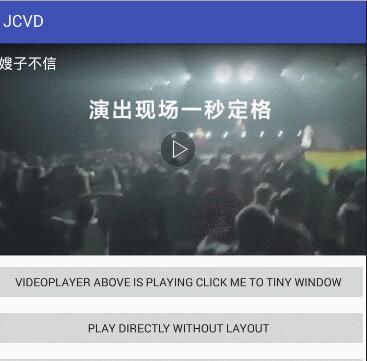 Android高仿今日头条ListView视频播放和优酷视频播放悬浮窗
Android高仿今日头条ListView视频播放和优酷视频播放悬浮窗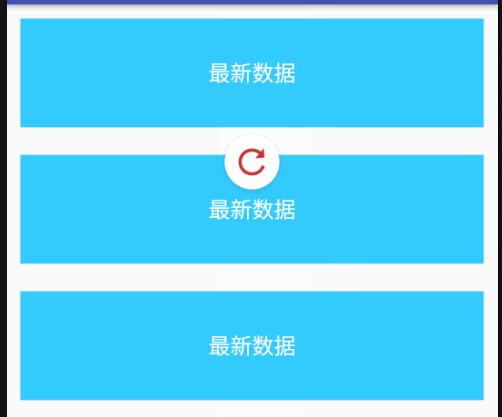 一个下拉刷新上拉加载更多的Android框架
一个下拉刷新上拉加载更多的Android框架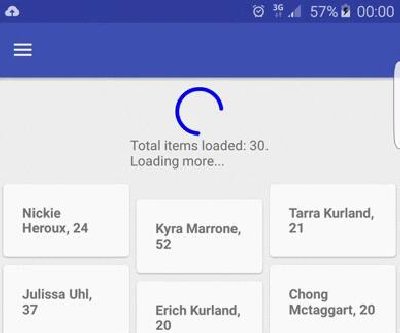 用于在RecyclerView和AbsListView上创建简单分页功能的库
用于在RecyclerView和AbsListView上创建简单分页功能的库 一个Android的二维RecyclerView。不仅可以加载历史数据,而且可
一个Android的二维RecyclerView。不仅可以加载历史数据,而且可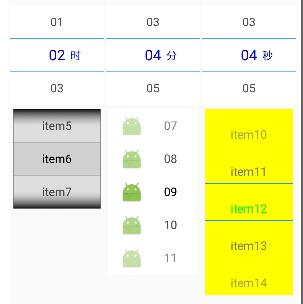 Android滚轮控件
Android滚轮控件
热门源码

